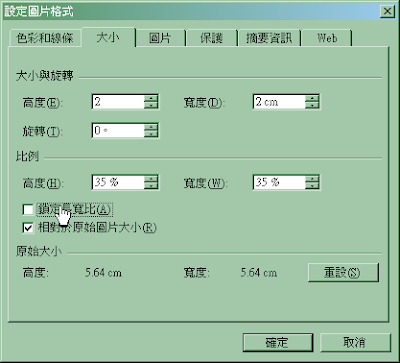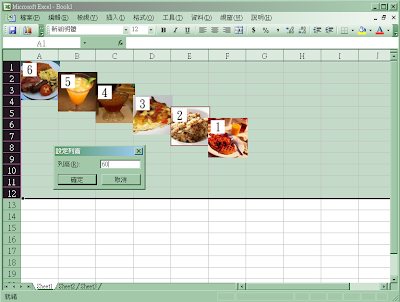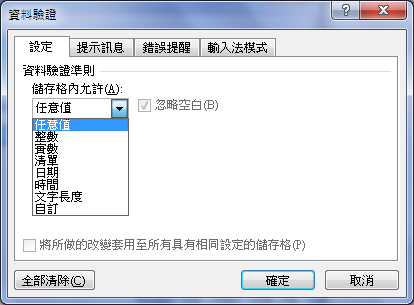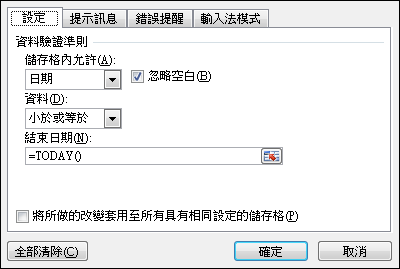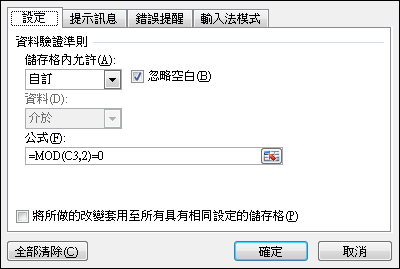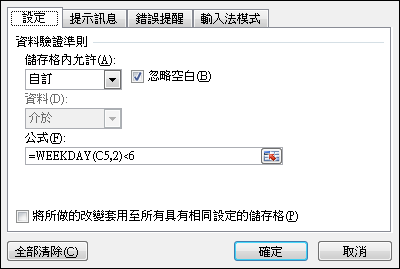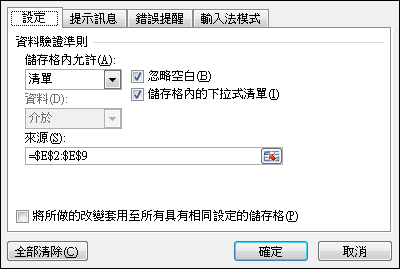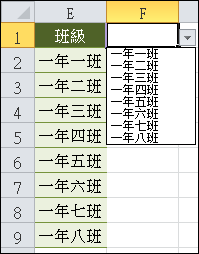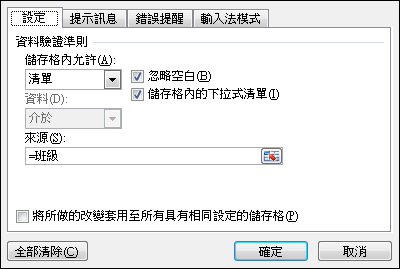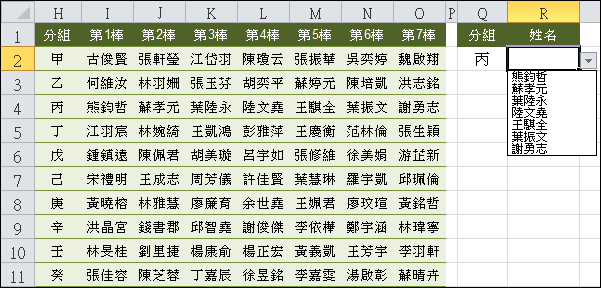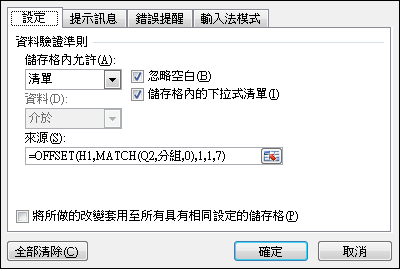花大錢做APP行銷之前,先做好你的手機版網站
由於智慧型手機的熱賣,國內廣告主及媒體一窩蜂的投入應用程式(Application以下簡稱APP)開發,似乎不開發個iPhone APP就落伍了,問題是,APP的開發時間很長、費用高、還必須針對不同手機平台開發(Symbian、iOS、Android、Windows Phone、BlackBerry...),再加上APP審核上架時間無法掌握(1-3個月不等),很難跟上行銷部門快速的步調,最近就有國內某出版集團轟動開了APP上市記者會,結果APP因審核問題,無法準時上架的慘事發生。
APP真的是行銷的萬靈丹嗎?
APP雖然吸引人,但是下載之後能維持高忠誠度的消費者並不多。根據Pinch Media分析蘋果App Store超過3,000萬次的軟體下載後發現,購買iPhone應用程式者中,只有30%真的在購買後次日使用,且自App Store購買下載軟體後20天,真的還在用的使用者比率降到5%以下,長期而言,大約只有10%的iPhone應用程式似乎能留住使用者,而且又以遊戲軟體和娛樂用的程式(例如電影上映表和Facebook)占其中的大部分。


先顧好80%的消費者
其實,國內消費者的使用APP的習慣還未完全普及,根據資策會調查報告,台灣手機開通行動上網功能的用戶1912萬戶,占行動通信用戶之69.5%,但是在智慧型手機比例上仍不到20%。
因此,現階段行動行銷策略上,捨棄80%行動上網用戶,僅開發不到20%智慧型手機能使用的APP,除非針對特定目標族群,否則經濟效益似乎不大。
而且,如果不是運用到一些手機的特殊功能,如陀螺儀、AGPS,其實一般行動網頁足可應付,現階段,行動網頁才是真正能夠跨手機平台使用的最佳解決方案。
PC版網頁V.S手機版網頁
手機由於先天上的限制,不管是在螢幕尺寸上,或是CPU處理速度上,都差個人電腦一大截,更甭說FLASH支援,那更是少數高階手機的專利。往往花大錢精心製作的網站,在手機上並無用武之地,而且開啟網頁的速度還異常的慢,造成使用者的困擾。
因此,手機版網頁必須須根據手機的特性打造,並不是把原本網頁圖片尺寸縮一下就能夠變成手機版網頁。
國內的手機版網頁
國內很多網站並不是一下子就推出APP版本,而是先推出手機網頁版,再觀察消費者接受程度或是付費與否才決定是否開發APP,這完全還是要看消費者的需求以及行銷目的而定。
比方說,蘋果日報網站針對手機使用者習慣,將選單重新排列,把讀者常點選的項目放在最上方,並重新設計選單圖示,讓點選更加方便,而且網站會主動判別瀏覽器版本,一旦發現是手機瀏覽器,便會顯示手機版網頁,你說,這是不是很聰明。


針對手機特性,蘋果日報手機網站將功能濃縮並將畫面調整至手機可閱讀的大小,避免下載時間太久,提高手機閱讀性。
圖片來源:蘋果日報網站http://tw.nextmedia.com/mobile
速食餐廳業者麥當勞的手機網站,有別於官網花俏的FLASH動畫,採用單純的品牌識別,把符合手機使用者情境的內容放在手機版網站,讓消費者一下子就能找到不同的優惠以及餐廳的地點,而且把點選的按鈕加大,這樣的做法不但清楚明瞭而且讓消費者方便操作,後續維護上,更是簡單(只要把圖換掉就好了),企業也可以省下一大筆開發維護更新APP的錢。


麥當勞把MENU跟找餐廳這兩個消費者最常用的功能放上手機版網頁,並加上外送電話,充分體貼手機使用者,不過如果能將電話號碼改成點選即撥,相信會更方便消費者訂購。
圖片來源:麥當勞官網http://www.mcdonalds.com.tw/m/index.html
Mobile01的討論版一直是熱門的手機網站,他們很貼心的用了5i01.com這個短網址,手機上不用再輸入一大串落落長的網址,縮短了手機輸入的時間,(不然你試試看用手機鍵盤打www.mobile01.com這幾個字,就知道我在說甚麼了)。
而且他們把手機版網頁廣告都拿掉,單純的保留論壇的內容,不管在可讀性上或是瀏覽速度上,都大大提升。這種在PC上看完整版,手機上看簡易版的方式,能讓消費者隨時注意論壇的最新消息,也是種不錯的策略。


Mobile01開放論壇手機版網頁,雖然功能陽春,但是沒有廣告的干擾,閱讀起來更清爽,瀏覽速度更快。
圖片來源:Mobile01網站 http://5i01.com
國外的手機版網頁
看完了國內業者的手機版網站,我們來看看國外的案例。
在澳洲,運動鞋廠商亞瑟士推出了他們的手機版網站,除了提供新產品簡介跟線上型錄功能之外,還讓消費者在手機上挑選適合的慢跑鞋的程式,從功能、外型、價格、場合來挑鞋,在手機上還可以看到這雙鞋Flickr的照片與YouTube的影片,喜歡ASICS還可以直接加入亞瑟士的Twitter。
此外,消費者也可以對這雙鞋的發表意見或評論,還能透過E-mail、Twitter、Facebook 把鞋子的照片及資訊跟好朋友分享,透過社群功能先聽聽看朋友的意見,再決定要不要買。一旦決定要買,還能透過線上地圖,找到離你最近的店家,把鞋子抱回家。

美國的餐廳業者RubyTuesday,除了將餐廳位置及菜單放在手機網站上之外,還會貼心的告訴你,你現在看到的菜單有多少卡路里,並且只要輸入郵遞區號就能知道最近餐廳的地點以及營業時間還有訂位電話,輕輕一點手機就會撥電話出去,你看多貼心啊!

廣告代理商TBWA最近推出了一個叫projeqt\的創意平台,讓創意工作者可以上傳他們的創意故事,並且相容於PC及iPhone、iPad、平板電腦等行動上網裝置,並跟Facebook、Twitter社群工作完全整合。


不但如此,TBWA連官網也改成可以跨平台瀏覽的網站,把成功案例用照片的方式呈現在官網上,不管你用iPad或是iPhone都能看到同樣的內容,並且充分運用了觸控的操作方式,讓PC、手機、平板電腦都獲得相同的瀏覽體驗。

Mobile Marketing的下一步
隨著行動上網裝置不斷的進步,智慧型手機全球熱賣跟平板電腦(如iPad)的普及,未來數位行銷必定會往行動裝置靠攏,並且行動行銷會比網路行銷發展得更快更普及,因為每個人隨時隨地手上都一定會有一支手機,但不一定會身邊都有電腦。
但是,不管是數位行銷或是行動行銷都目前已經不能只考慮單一平台了,必須能夠根據不同的上網裝置,不同的使用者需求呈現出不同的內容,才能更滿足不同消費者的需求。
智慧型手機終將會以驚人的速度普及,APP也會持續爆炸性的成長。不過,在決定投入APP開發之前,不如先用手機輸入公司的網址或部落格,或者用手機搜尋你的品牌,看看是甚麼結果,再做決定。

部落格平台廠商Wordpress的套件開發商WPtouch,推出了部落格手機版套件,讓部落客能輕輕鬆鬆將自己的部落格升級成手機版,讓讀者用手機看部落格更清楚,更快速。
圖片來源:http://www.devlounge.net/design/top-12-wordpress-themes-and-plug-ins-for-mobile-devices
本文同步刊登於動腦雜誌2011年8月號